Keyshot可以说是新手的福音,界面友好,操作简单;无论是实际操作还是后期渲染,都比传统软件耗时少很多.更重要的是,对于没有经验的初学者来说,特别容易上手,可以大大减轻设计师的工作量.从数据导入到最终真实感图像的直接输出,只需要六个步骤。下面就简要介绍一下六个关键点渲染步骤。
1.导入3D模型
点击按键界面下方的“导入”按钮,导入各种类型的3D数据文件.KeyShot支持市面上很多3D软件文件格式,比如OBJ,SolidWorks,Rhino,SketchUp,STEP,3DS,IGES,FBX,WIRE。

2.实物
点击材质页签打开素材库,也可以用快捷键m打开,按住Shift+鼠标左键点击选择某个材质,然后在对象上按住Shift+鼠标右键将其分配给对象.此外,您可以将材质直接拖到对象上,以将其指定给对象.双击对象以修改其材质属性。

3.选择照明环境(主要是调用对应环境的光源)
点击“环境”按钮,打开环境库,将一个环境直接拖到当前场景中使用.按住Ctrl+鼠标左键拖动旋转场景,按住Ctrl+R重置场景.您可以使用键盘上的箭头键来调整亮度.左右箭头为微调,上下箭头为粗调。
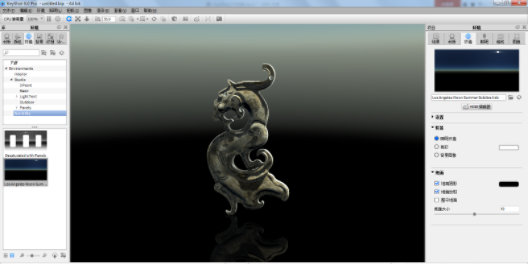
4.选择背景图片(设置渲染图片的背景,不影响上一步设置的光源条件)
单击背景按钮打开背景图片.按住Ctrl+B键可以将模型实时放入背景图片,但是灯光模式的灯光仍然是环境贴图,背景也可以设置为纯色的某种颜色.可以按b去掉背景图片,按e切换环境的显示。
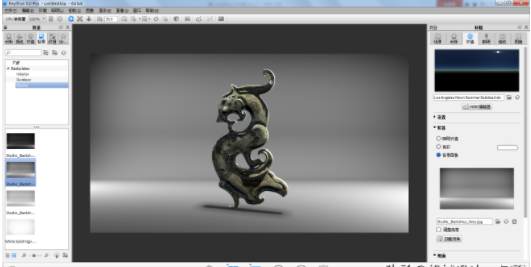
5.调整摄像头
点击“投影”图标,打开“相机”标签,可以在相机面板中随时改变相机在场景中的视角。
Ctrl+鼠标左键拖动,围绕模型旋转,Alt+鼠标中键缩放模型。
Alt+鼠标右键可以前后移动相机,相机的焦距可以通过Alt+鼠标中键来确定。
Alt+Ctrl+右键指定相机镜头对准模型的指定区域。
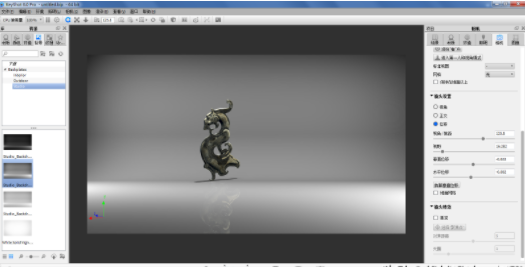
6.提升形象。
系统自动实时计算渲染图像.用户可以实时观察每次调整的结果.按住P键,随时随地保存当前满意的实时渲染结果.同时按Ctrl+P可以设置高分辨率图像的渲染.您可以随时按Ctrl+S保存修改后的文件。
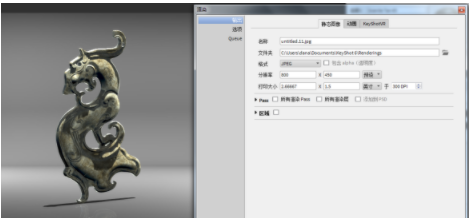
今天的知识分享就到这里啦,小伙伴们快去动手试试吧。


 作者:积极与钻石
2023-10-27 18:16:48
作者:积极与钻石
2023-10-27 18:16:48 












 Android版下载
Android版下载
